桌面右下角的图标怎么并排显示 Win10任务栏图标自动平铺显示
更新时间:2024-03-10 17:46:10作者:xiaoliu
Win10任务栏是我们日常工作和学习中经常使用的工具之一,而桌面右下角的图标排列方式对我们的使用体验也有着重要影响,如何让任务栏图标自动平铺显示成为了很多人的疑惑。在Win10系统中,我们可以通过简单的设置来实现图标的自动平铺显示,让我们的界面更加整洁和方便使用。接下来让我们一起来探讨一下如何实现这一功能。
方法如下:
1.在【此电脑】界面进入【打开设置】界面。
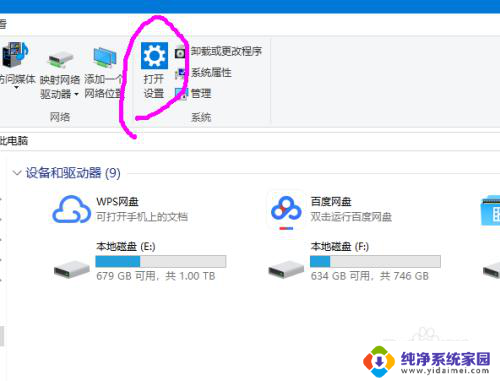
2.进入【个性化】选项,进入。
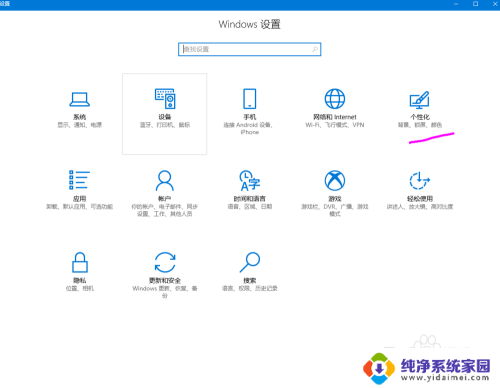
3.进入【任务栏】选项
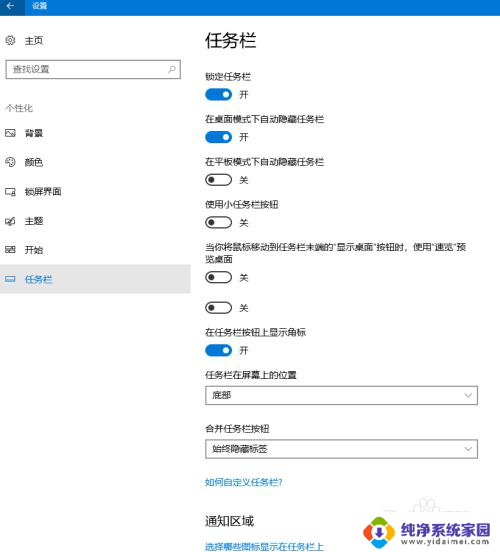
4.点击【让哪些图标显示在任务栏上】,进入。
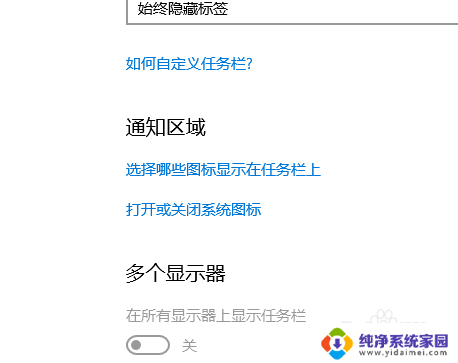
5.打开【通知区域显示所有图标】,完成设备后返回【任务栏】界面。
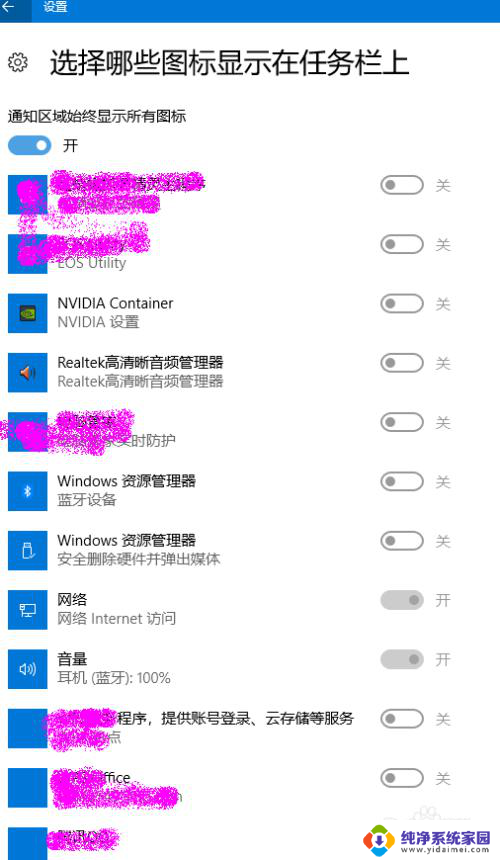
6.进入【打开和关闭系统图标】,对不需要显示的系统图标进行关闭选择。
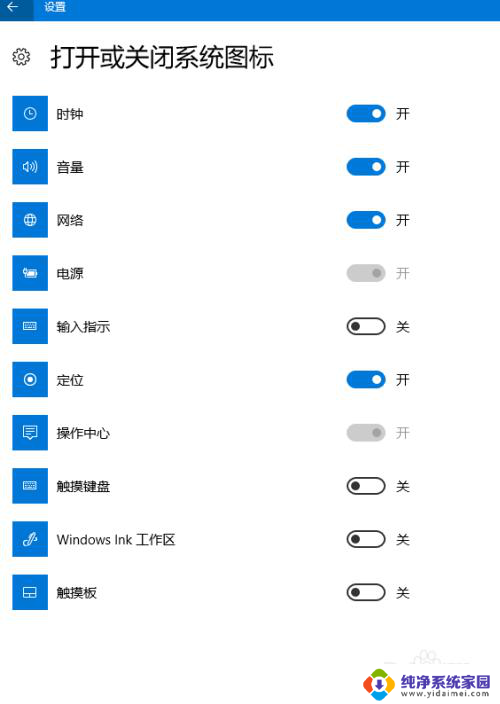
7.完成图标,桌面右下角图标以平铺显示,不再折叠。
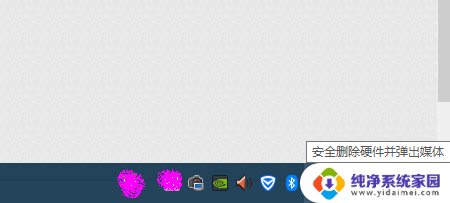
以上就是关于桌面右下角的图标怎么并排显示的全部内容,如果你遇到了相同的情况,可以按照小编的方法来解决。
桌面右下角的图标怎么并排显示 Win10任务栏图标自动平铺显示相关教程
- windows10右下角图标不显示 Win10任务栏右下角图标无法显示
- 电脑右下角任务栏图标不显示 Win10系统右下角的音量图标不显示了怎么处理
- 电脑右下角怎么显示网络图标 win10任务栏右下角没有显示WiFi图标怎么办
- win10任务栏最右边的图标 Win10系统任务栏图标显示不全
- windows10系统桌面右下角图标 如何调整win10右下角图标显示
- 任务栏怎么显示图标 Win10任务栏图标显示隐藏设置方法
- win10 桌面任务栏 如何在Win10桌面任务栏显示/隐藏程序图标
- 任务栏右下角图标怎么合并 win10电脑合并任务栏图标的操作指南
- windows10怎么显示程序 如何在Win10桌面任务栏上显示/隐藏程序图标
- 电脑下方的任务栏怎么显示全部图标 怎样让Win10任务栏图标全部显示
- 怎么查询电脑的dns地址 Win10如何查看本机的DNS地址
- 电脑怎么更改文件存储位置 win10默认文件存储位置如何更改
- win10恢复保留个人文件是什么文件 Win10重置此电脑会删除其他盘的数据吗
- win10怎么设置两个用户 Win10 如何添加多个本地账户
- 显示器尺寸在哪里看 win10显示器尺寸查看方法
- 打开卸载的软件 如何打开win10程序和功能窗口